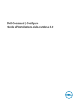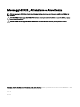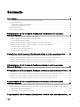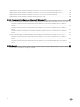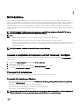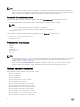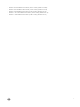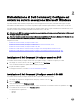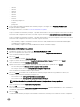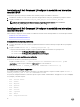Dell Command | Configure Guida all'installazione della versione 4.
Messaggi di N.B., Attenzione e Avvertenza N.B.: un messaggio N.B. (Nota Bene) indica informazioni importanti che contribuiscono a migliorare l'utilizzo del prodotto. ATTENZIONE: Un messaggio di ATTENZIONE indica un danno potenziale all'hardware o la perdita di dati, e spiega come evitare il problema. AVVERTENZA: Un messaggio di AVVERTENZA indica un rischio di danni materiali, lesioni personali o morte. Copyright © 2009 - 2017 Dell Inc. o le sue affiliate. Tutti i diritti riservati.
Sommario 1 Introduzione.....................................................................................................................5 Accesso al programma di installazione di Dell Command | Configure ................................................................................. 5 Prerequisiti di installazione.................................................................................................................................................. 5 Prerequisiti di installazione per Windows.
Aggiornamento di Dell Command | Configure nei sistemi in cui è in esecuzione Red Hat Enterprise Linux 7......................19 Aggiornamento di Dell Command | Configure nei sistemi in cui è in esecuzione Red Hat Enterprise Linux 6......................19 Aggiornamento di Dell Command | Configure nei sistemi in cui è in esecuzione Ubuntu Desktop...................................... 19 Aggiornamento di Dell Command | Configure usando il pacchetto Snap.........................................................
1 Introduzione Dell Command | Configure è un'applicazione software in pacchetti che consente la configurazione del BIOS nelle piattaforme business-client. Configurare i sistemi client utilizzando uno o due metodi: utilizzando l'interfaccia utente grafica (GUI) o l'interfaccia della riga di comando (CLI). Questa guida fornisce le istruzioni per l'installazione di Dell Command | Configure .
N.B.: • Quando il sistema non dispone di un BIOS compatibile con WMI-ACPI, è disponibile la funzionalità limitata. Aggiornare il BIOS con una versione compatibile, se disponibile. Per ulteriori informazioni, vedere la sezione sulla conformità con WSMT (Windows SMM Security Mitigations Table) nella Guida dell'utente di Dell Command | Configure. Prerequisiti di installazione per Linux Il pacchetto di installazione di Dell Command | Configure è disponibile in dell.com/support per RHEL e Ubuntu Desktop.
• Windows 10 Preinstallation Environment (32 bit e 64 bit) (Windows PE 10.0) • Windows 8,1 Preinstallation Environment (32 bit e 64 bit) (Windows PE 5.0) • Windows 8 Preinstallation Environment (32 bit e 64 bit) (Windows PE 4.0) • Windows 7 SP1 Preinstallation Environment (32 bit e 64 bit) (Windows PE 3.1) • Windows 7 Preinstallation Environment (32 bit e 64 bit) (Windows PE 3.
2 Disinstallazione di Dell Command | Configure sui sistemi su cui è in esecuzione Microsoft Windows È possibile installare Dell Command | Configure dal Pacchetto di aggiornamento Dell (DUP) utilizzando la GUI oppure eseguire un'installazione invisibile all'utente e non assistita. È possibile eseguire entrambi i tipi di installazione usando il DUP o un file .MSI. È possibile installare Dell Command | Configure dal DUP utilizzando la GUI oppure eseguire un'installazione invisibile all'utente e non assistita.
• 1034.mst • 1036.mst • 1040.mst • 1041.mst • 1043.mst • 2052.mst • 3076.mst • Command_Configure.msi • mup.xml 5. • package.xml Per accedere all'installazione guidata di Dell Command | Configure , fare doppio clic su Command_Configure.msi. 6. Eseguire l'installazione guidata. Per maggiori informazioni, consultare Esecuzione dell'installazione guidata. Dopo aver installato Dell Command | Configure , è possibile utilizzare la GUI o la CLI per configurare i sistemi client.
Installazione di Dell Command | Configure in modalità non interattiva usando il DUP Completare la seguente procedura per installare Dell Command | Configure in modalità non interattiva: 1. Individuare la cartella in cui è stato scaricato il pacchetto di aggiornamento Dell (DUP), quindi aprire il prompt dei comandi. 2. Eseguire il comando: Dell-Command-Configure__WIN_4.0._A00.EXE. N.B.
• 3076 — Chinese Hongkong 11
3 Installazione di Dell Command | Configure sui sistemi in cui è in esecuzione Linux N.B.: La GUI di Dell Command | Configure non è supportata nei sistemi in cui è in esecuzione il sistema operativo Linux. 1. 2. Da dell.com/support, scaricare il file tar.gz. N.B.: • Se si è scaricato il pacchetto per RHEL, i RPM sono ivi disponibili. • Se si è scaricato il pacchetto per Ubuntu Desktop, i Debians sono ivi disponibili. Installare i RPM/Debians nel pacchetto.
Installazione di Dell Command | Configure nei sistemi in cui è in esecuzione Ubuntu Desktop È possibile installare Dell Command | Configure eseguendo il sistema operativo Ubuntu Desktop usando il pacchetto Deb scaricato da dell.com/support. Vedere Accesso al programma di installazione di Dell Command Configure. 1. Da dell.com/support, scaricare command_configure-linux-4.0-.tar.gz. 2. Decomprimere il file utilizzando il seguente comando: tar -xvzf command-configure_4.0.0-.
4 Disinstallazione di Dell Command | Configure nei sistemi in cui è in esecuzione Microsoft Windows Eseguire la seguente procedura: • 14 Fare clic su Start → Pannello di controllo → Programmi e funzionalità. Selezionare Dell Command | Configure, quindi fare clic su Disinstalla.
5 Disinstallazione di Dell Command | Configure nei sistemi in cui è in esecuzione Linux Per disinstallare Dell Command | Configure nei sistemi in cui è in esecuzione Red Hat Enterprise Linux 7 o 6, è necessario eseguire diversi RPM.
N.B.: È necessario disinstallare Dell Command | Configure prima di disinstallare i pacchetti dipendenti. 1. Per disinstallare Dell Command | Configure e rimuovere i file di configurazione, nonché i file temporanei, eseguire il seguente comando: dpkg --purge command-configure 2. Per disinstallare l’HAPI e rimuovere i file di configurazione, nonché i file temporanei, eseguire il seguente comando: dpkg --purge srvadmin-hapi 3.
6 Aggiornamento di Dell Command | Configure nei sistemi in cui è in esecuzione Microsoft Windows È possibile eseguire l'aggiornamento di Dell Command | Configure mediante un pacchetto di aggiornamento Dell (DUP) o il file MSI. N.B.: Microsoft .NET Framework 4 o versione successiva deve essere installato nel sistema client per garantire l'installazione della GUI di Dell Command | Configure . N.B.
N.B.: Per un aggiornamento invisibile all'utente, eseguire il seguente comando: msiexec.exe /i Command_Configure.msi REINSTALL=ALL REINSTALLMODE=VOMUS /qn Aggiornamento nella cartella predefinita 1. Accedere alla cartella in cui è stato estratto il programma di installazione di Dell Command | Configure dal DUP (Dell Update Package). 2. Eseguire il comando: msiexec.exe /i Command_Configure.
7 Aggiornamento di Dell Command | Configure nei sistemi in cui è in esecuzione Linux 1. Da dell.com/support, scaricare il file .tar.gz di Dell Command | Configure e salvarlo sul sistema. 2. Aggiornare la versione di Dell Command | Configure sul sistema. N.B.: La disinstallazione e l'aggiornamento di Dell Command | Configure nei sistemi in cui sono in esecuzione i sistemi operativi Linux lasciano file e cartelle vuoti nel sistema. Cartelle e file non hanno alcun impatto funzionale.
3. Per l'aggiornamento, eseguire il seguente comando: dpkg -i srvadmin-hapi_9.1.0-1_amd64.deb dpkg -i command-configure_4.0.0-.ubuntu16_amd64.deb 4. Per verificare la versione corrente di Dell Command | Configure, accedere al percorso di installazione predefinito ed eseguire: ./cctk --version Aggiornamento di Dell Command | Configure usando il pacchetto Snap Per installare Dell Command | Configure da una directory locale, 1. accedere al sistema Gateway.
8 Dell Command | Configure per Microsoft Windows PE Windows Preinstallation Environment (Windows PE) fornisce un ambiente di installazione standalone che viene utilizzato per preparare il sistema all'installazione di Windows. Per i sistemi client senza un sistema operativo installato, è possibile creare un'immagine avviabile che contiene Dell Command | Configure per eseguire i comandi di Dell Command | Configure in Windows PE. Per creare le immagini di Windows PE 2.0 e 3.
Creazione di un'immagine di Microsoft Windows PE 10.0 a 64 bit 1. Individuare C:\Program Files(x86)\Dell\Command Configure\X86_64. 2. Aprire il prompt dei comandi con privilegi di amministratore. 3. Eseguire il comando seguente: cctk_x86_64_winpe_10.bat C:\winpe_x86_64 C:\Progra~2\Dell\Comman~1. N.B.: Assicurarsi che il percorso utilizzato nel comando sia quello della Dell Command | Configure cartella. 4. Individuare C:\winpe_x86_64\WIM e copiare l'immagine ISO.
• Creazione dell'immagine di Microsoft Windows PE 4.0 a 64 bit • Creazione dell'immagine di Microsoft Windows PE 4.0 a 32 bit Creazione di un'immagine di Microsoft Windows PE 4.0 a 64 bit 1. Individuare C:\Program Files (x86)\Dell\Command Configure\X86_64. 2. Aprire il prompt dei comandi con privilegi di amministratore. 3. Eseguire il comando seguente: cctk_x86_64_winpe_4.bat C:\winpe_x86_64 C:\Progra~2\Dell\Comman~1. N.B.
• Per un sistema a 64 bit, eseguire cctk_x86_64_winpe_3.bat C:\winPE_x86_64 C:\Progra~2\Dell \Comman~1. N.B.: Assicurarsi che il percorso utilizzato nel comando sia quello della cartella Command Configure. L'immagine ISO e il file WIM vengono creati nella seguente cartella • Per un sistema a 32 bit C:\winPE_x86\WIM • Per un sistema a 64 bit C:\winPE_x86_64\WIM Collegamenti correlati: • Creazione dell'immagine di Microsoft Windows PE 3.0 a 64 bit • Creazione dell'immagine di Microsoft Windows PE 3.
Creazione di un'immagine di Microsoft Windows PE avviabile utilizzando Microsoft Windows AIK 1. Fare clic su Start → Tutti i programmi → Microsoft Windows AIK → Prompt dei comandi degli strumenti di Windows PE. N.B.: Per preparare un'immagine avviabile per il sistema a 64 bit supportato, dal prompt dei comandi individuare la directory seguente: • Per il sistema a 64 bit: \Windows AIK\Tools\amd64 • Per il sistema a 32 bit: \Windows AIK\Tools\i86 Al
9 Riferimenti Oltre a questa guida, è possibile accedere alle seguenti guide disponibili all'indirizzo dell.com/dellclientcommandsuitemanuals.